Hard Disk Sentinel — бесплатная лицензия. Тестирование жесткого диска перед установкой Windows
Утилита Hard Disk Sentinel предназначена для мониторинга и анализа, текущего состояния жесткого диска, SSD-носителя. Основное назначение программы осуществление поиска, диагностирования и устранения проблем в работе жесткого диска. Программа помогает мониторить состояние, температуру, параметры S.M.A.R.T. Имеет возможность измерять скорость передачи данных для каждого диска HDD и другого съемного носителя.
Имеет возможность определения модели накопителя. Предназначена для поиска проблем на диске и их автоматического устранения. При обнаружении неполадок в работе жесткого диска, незамедлительно извещает пользователя. Помогает создавать резервные копии документов. Тестирует диск на ошибки. Создает графики хронологии. Дает возможность пользователю управлять диском HDD, и улучшать работу с ним.
Основные возможности Hard Disk Sentinel
★ Контролирование температуры и состояние съемных и жестких дисков.
★ Автоматизированное управление питанием во время критических неполадок.
★ Автоматизированное резервное копирование данных в случаях сбоя диска.
★ Настройка параметров S.M.A.R.T., и их просмотр.
★ Полный просмотр журнала программы, а также уведомлений о работе.
★ Возможность создания отчетов и их экспорт о работе программы.
★ Тестирование HDD диска на наличие ошибок в работе.
★ Автоматизированный поиск проблем и их устранение.
★ Возможность поддержки горячих клавиш.
★ Возможность защиты паролем.
★ Создание хронологических графиков.
Плюсы:
✔
Программа совместима и работает со всеми версиями операционной системы Windows;
✔
Не вызывает зависание OC Windows;
✔
Имеет справочную документацию для работы пользователя;
✔
Слежением и использованием пространства жесткого диска, а также поддержания его температуры;
✔
Создание резервных копий документов во время аварийных ситуаций и сбоя в системе.
Минусы:
✘
Всплывающий экран напоминаний;
✘
Справочное руководство имеет много технических терминов, что вызывает затруднение у пользователей — новичков;
✘
Высокий уровень расходования ЦП и ОЗУ даже в состоянии ожидания и бездействия программы.
Скриншоты:

Как пользоваться программой Hard Disk Sentinel?
Данная программа в первую очередь предназначена для профессиональных пользователей (системного администрирования), но и новичок в состояние с ней разобраться. Для этого необходимо скачать Hard Disk Sentinel бесплатно на свой компьютер и установить ее. После запуска установочного файла, нажимаем несколько раз кнопку «next», в конце установки жмем «finish». После установки программы на ваш компьютер, запускаем ее с правом администратора. Главное окно утилиты содержит информацию о модели оборудования и его текущем состоянии, скорости имеется шкала до 100%.Меняем язык программы на русский во вкладке: Configuration Preference Language выбираем русский язык, или язык в зависимости от предпочтения пользователя. При помощи вкладки обзор, тестируем жесткий диск либо другой накопитель, на его производительность и рабочее состояние. Также на этой вкладке можно просмотреть время работы диска и оставшейся примерно срок его службы. При выявлении ошибок в работе диска, программа автоматически предлагает действия по их устранению.
Во вкладке «свойства» можно просмотреть количество запусков и остановок накопителя и длительность его работы. Во вкладке температура можно просмотреть температуру жесткого диска(HDD) и других накопителей, и съемных носителей, как за все время, так и за сегодняшний день. Имеется возможность изменения заданной максимальной температуры, или отключение пороговых значений для выбранного вами диска. На вкладке производительность можно просмотреть общую сводку по состоянию жесткого диска (серийный номер, прошивка, интерфейс, контролер). Программа настраивается под предпочтение пользователя либо используется со стандартными настройками.
Для получения бесплатной лицензии Hard Disk Sentinel выполните следующие действия:
2. Примечание : Чтобы включить русский язык , выберите его при установке или перейдите в меню Configuration -> Preferences и в выпадающем меню Language выберите Russian . Затем нажмите ОК.
Полагаю, что если не все пользователи персонального компьютера (ПК), то, по крайней мере, подавляющее их большинство со мной согласятся в том, что самое дорогое в их ПК - это информация на жестком диске. Как уберечь ценную информацию и вовремя принять необходимые меры? Это возможно с помощью мощной и эффективной в работе утилиты Hard Disk Sentinel Pro , которая как раз и предназначена для контроля состояния и мониторинга параметров жесткого диска ПК. Благодаря использованию технологии S.M.A.R.T. (Self-Monitoring, Analysis and Reporting Technology - технология, встроенная в большинство современных накопителей) утилита способна предсказать возможный сбой в работе HDD до того, как он произойдет, что позволит вовремя создать резервные копии важной информации и тем самым сохранить ее. Используя эту программу, Вы сможете избежать серьёзных проблем, связанных с потерей данных. Утилита не требует инсталляции и может работать с любого съемного носителя.
Основные функциональные возможности утилиты
* Мониторинг (IDE/Serial ATA (S-ATA, E-SATA)/SCSI/SAS/USB жестких дисков, в том числе жестких дисков в серверах и жесткого диска в ноутбуке, а также дисков в некоторых RAID контроллерах.
* Мониторинг твердотельных накопителей Solid State Disks (SSD).
* Информацию о поддерживаемых моделях дисков можно получить на сайте разработчика ПО по адресу: www.hdsentinel.com/compatibility.php
* Отображение, параметров, жесткого диска в левой панели главного окна по каждому диску:
- Модель жесткого диска и доступный объем памяти;
- Индикатор Температура - отображение текущей температуры в выбранной единице измерения (поддерживается шкала: Celsius и Fahrenheit);
- Индикаторы распределения дискового пространства - отображение размера и свободного пространства по каждому логическому диску;
* Отображение, контролируемых утилитой параметров, каждого жесткого диска распределено по 5-ти вкладкам в главном окне программы:
1. Вкладка Обзор:
- Индикатор Производительность - отображение текущей производительности жесткого диска в процентах;
- Индикатор Здоровье - отображение интегрального параметра текущего состояния жесткого диска в процентах;
- Индикатор Время работы – отображение текущего времени работы жесткого диска в днях и часах.
- Индикатор Приблизительно осталось - отображение прогноза оставшегося времени жизни жесткого диска в днях;
- Индикатор Всего пусков/остановок - отображение текущего числа включений/выключений питания;
2. Вкладка Температура:
- Индикаторы: Текущая температура, Средняя температура (сегодня), Максимальная температура (за все время), Максимальная температура (зафиксированная), Минимальная температура (зафиксированная) – полная температурная информация по диску;
- Текстовая область - отображение подсказок (может содержать ценные советы для исправления текущих проблем).
- Температурный график - отображение изменения температуры в реальном времени. Поддерживается регулировка частоты опроса (по умолчанию 5 мин.);
3. Вкладка S.M.A.R.T.:
- Отображение текущего состояния S.M.A.R.T атрибутов жесткого диска в виде таблицы. По каждому атрибуту отображаются: пороговое, текущее, наихудшее значение, а также состояние (интегральный показатель), исходные данные в шестнадцатеричном формате и величина смещения (положительное или отрицательное число), используется во время процедуры калибровки температуры;
- Текстовая область - отображение текстового описания выбранного атрибута отображается как подсказка, при выделении атрибута кликом мыши.
4. Вкладка Инфо:
- Отображение полной технической информации по диску.
5. Вкладка Производительность:
- Отображение информации о скорости выполнения операций чтения и записи данных на диск и сопутствующих данных по числу чтений/записей за день и т.п. Поддерживается мониторинг всех параметров в реальном времени;
- Графики: Использование Диска, Скорость передачи - отображение изменения параметров в реальном времени.
* Поддержка применения цветовой подсказки – облегчает понимание отображаемой информации.
* Задание пороговых значений для температуры и других интегральных параметров диска. Поддерживаются параметры:
- Ожидается отказ;
- При плохом состоянии:
- Высокая температура;
- Новая запись в Логе;
- Если мало свободного места.
* Выдача предупреждений в случае превышения заданных порогов. Поддерживаются варианты:
- Оповестить звуком;
- Отправить сообщение;
- Создание резервной копии;
- Выключить (автоматическое выключение компьютера для предотвращения дальнейших проблем).
* Тесты жесткого диска. Поддерживаются варианты:
- Тест подвода головки (этим тестом можно проверить уровень шума, время перехода с дорожки на дорожку и температурные уровни жёсткого диска, особенно при интенсивном его использовании);
- Тест поверхности (этим тестом можно исследовать поверхность жёсткого диска при этом проверяется целостность каждого сектора);
- Короткая самодиагностика проверяет главные компоненты жёсткого диска: головки чтения/записи, сервомотор, электроника, внутренняя память и т.д.;
- Расширенная самодиагностика выполняет вышеупомянутые действия и производит полное сканирование поверхности диска, чтобы выявить проблематичные области и сделать перераспределение сбойных секторов. Самодиагностика Передачи (если поддерживается) Обычно проверяются механические части жёсткого диска для гарантии, что никаких повреждений при работе не произошло).
* Гибкая система настройки параметров программы.
* Имеется справочное руководство на русском языке.
Регистрация программы
Для регистрации программы выполните следующую последовательность шагов:
1. Отключите на время регистрации антивирусную защиту, если она придирается к patch-у;
2. Распакуйте архив в любой временный каталог и запустите patch - файл: hard.disk.sentinel.pro.4.60.(7377)-MPT.exe кликните по левому рисунку и, в ответ на сообщение, что patch сам не нашел исполняемый файл, укажите ему исполняемый файл программы: HDSentinel.exe.
3. Выйдите из patch-а просто закрыв его окно.
4. Включите антивирусную защиту.
5. Запустите программу.
Запускаемый файл: HDSentinel.exe.
Сразу, после запуска, значок утилиты появляется в трее (отображает температуру жесткого диска) и все управление работой может осуществляется оттуда.
После закрытия главного окна программы, проверьте наличие значка в трее и выйдите из программы через контекстное меню (клик правой кнопкой мыши по значку программы).
Полное название:
Hard Disk Sentinel Pro 5.00 Portable
Год выпуска:
2017
Версия:
5.0.0.0
Оф.сайт:
www.hdsentinel.com
Язык интерфейса:
MUI (Русский имеется)
Лекарство:
имеется (patch - архив: Patch-MPT.zip в каталоге программы)
Платформа:
Windows XP/Vista/7/8/10
Размер:
27,92 МB
Формат:
rar
Текстовое описание
Hard Disk Sentinel анализирует атрибуты, предоставленные диском, и на основе оценок этих значений создаёт и выводит на экран текстовое описание. В нём может содержаться ряд проблем, возникших в ходе всего срока службы жёсткого диска, проблем набора оборотов, ошибок передачи данных и т. д. Цвет фона этой области (зелёный, жёлтый, красный) указывает на состояние здоровья диска. Текстовая область может содержать советы для решения проблем, поэтому мы рекомендуем подробно с ними ознакомиться.
Что Такое Следующий Шаг?
Если уровень здоровья диска ниже 100 %, это не обязательно означает катастрофу. Отображаемое значение здоровья вычисляется на основе всех проблем, когда-либо найденных за весь срок эксплуатации жёсткого диска. Все эти проблемы регистрируются во внутренней базе данных (таблица S.M.A.R.T.) диска, а Hard Disk Sentinel считывает и отображает их.
В первую очередь необходимо проверить, что эти проблемы являются фактическими – или они были только что установлены, или ситуация уже исправлена. Например, если отображаются сбойные сектора, то они не должны больше использоваться на жёстком диске и к ним нельзя получить доступ с помощью любых средств (используется резервная область вместо проблемных секторов). Именно поэтому сканирование поверхности диска сторонними приложениями (например, scandisk) не показывает никаких проблем, потому что они тестируют также и резервную область (смотри ниже).
Кроме того, если отображается проблема набора оборотов (которая может быть вызвана слабым блоком питания или проблемой с основной линией электропитания), и это уже исправлено (например, блок питания заменён или установлен ИБП), то такие проблемы больше не являются значительными.
Самое главное убедиться в стабильном состоянии жёсткого диска. Необходимо определить, как значение здоровья изменяется при высокой нагрузке и во время длительного использования. Если значение здоровья не слишком высокое, но стабильное (не изменяется), то ранее выявленные проблемы могут быть проигнорированы, так как диск больше не использует перераспределенные сектора, а новые сбойные/слабые сектора не обнаружены (если это содержится в текстовом описании).
Лучшим методом для безопасности данных является , которым можно проверить стабильность текущей ситуации. Различные тесты могут быть запущены из меню Файл. Они рассматривают компоненты диска (головки, сервомотор, прошивку, внутреннюю память), а расширенная самодиагностика дополнительно проверяет все области поверхности диска. Если такие тесты завершаются без проблем (даже если здоровье диска ниже 100 %), то ситуацию можно считать стабильной.
Если какой-либо из тестов показывает проблемы, рекомендуется использовать различные методы расширенного тестирования. Хорошим примером является полная перезапись поверхности диска (а не только выполнение теста чтения). Это можно сделать , входящего в программу Hard Disk Sentinel. Лучше всего использовать метод Повторной инициализации диска , но доступны также и другие тесты для проверки поверхности диска. Тесты записи гораздо лучше, поскольку они более эффективно обнаруживают и устраняют проблемы.
Если значение здоровья и текстовое описание являются постоянными и не изменяются после тестов в течение длительного времени, то нынешние проблемы могут быть очищены . Таким образом, программа больше не будет их показывать, а только учитывать количество новых появивших
Здравствуйте уважаемые посетители моего блога! Пришло время взяться за жесткий диск вашего компьютера. Не в прямом смысле слова, а применить специализированную утилиту для мониторинга и отслеживания состояния работоспособности, температуры и возможных сбоев вашего жесткого накопителя.Для начала краткая характеристика возможностей утилиты Hard Disk Sentinel Pro. Это набор функций, которые в прямом времени мониторят и дают отчет состояния вашего жесткого диска в компьютере. Вы сможете узнать на сколько оценивает программа работоспособность вашему ПК, проверить скорость передачи и загруженность вашего диска. Есть возможность вывода мини информера в верхнюю часть экрана. Но давайте от слов к делу!
Установка и первый запуск программы Hard Disk Sentinel Pro.
Скачиваем архив Hard Disk Sentinel Pro 4.50 и распаковываем на ПК, в папке есть два файла, тот что называется hdsentinel_pro_setup запускаем и устанавливаем, но отменяем авто запуск после установки. Далее идем в установленную папку с программой и копируем туда второй файлик hard.disk.sentinel.pro.4.30.(6017)-MPT и запускаем от имени администратора. Вот и все, утилита пропатчена и готова работать для вашей пользы!
После запуска программы нам откроется следующее окно:
В программе очень много мелких настроек, поэтому поголовно ее разбирать не буду. А пройдусь по всем пунктам, которое самые значимые и заслуживают внимания! Но для начала надо сменить интерфейс программы на русский. Итак открываем в верхней части ссылку на настройки Configuration и переходим в Preferences . Напротив Language указываем из списка русский язык и нажимаем ок. Сразу же, без перезапуска программы у вас все сменится на русский. Давайте пройдемся по главному окну программы, оно на скриншоте выше. В левой колонке нам предоставлена следующая информация: название и модель установленного жесткого диска на компьютере, его состояние здоровья по 100% шкале и реальная температура в данный момент. Во второй половине идет указание разбивки накопителя на логические диски с указанием их занятости в гигабайтах.
Вкладка обзор
Вторая, большая часть окна отвечает за вкладку Обзор . В этой вкладке нам открыта следующая информация, во первых указывается здоровье диска и производительность в 100% соотношении. Есть кнопочка для проведения теста вашего накопителя! Так как я уже делал тест, у меня просто стоит предложение повторить тест. Плюсом этой процедуры есть тот факт, что при каких то неполадках система предложит оптимальное решение ваше задачи, если такова еще имеется. Мне понравилась информация о времени работы: 224 дня, пуски и остановки: 651. Интересно было бы проверить на новой машине правда он знает или примерно выдает…
В самом низу есть график, где отображаются ваши сканирования диска. Чем больше их будет, тем длиннее станет ваша шкала показателя, где в процентах указано качество вашего накопителя. Весьма удобная вещь при длительном использовании программы.
Вкладка температура
Довольно таки интересная и полезная вкладка о температурном режиме вашего накопителя. В верхней части окна расположены шесть полос со шкалой температуры. Где указано текущая температура жесткого диска, средняя за сегодня, максимальная за сегодняшний день, а также две шкалы максимального и минимального порога температуры за все время работы утилиты. Если смотреть в нижнюю часть окна, то здесь аналогичные данные, но только в виде шкалы, хотя показатели взяты те же, что и в верху. Но есть возможность просмотреть по времени, что дает шанс понять какое приложение или какая игра насколько греет ваш внутренний накопитель! Так что смотрите, не перегревайте ваш диск.
Вкладка S.M.A.R.T.
Технология S.M.A.R.T. (Self-Monitoring Analysis and Reporting Technology — Технология Самоконтроля и Составления Диагностических Отчётов) была разработана компанией IBM для контроля за состоянием диска, использующая при этом различные методы и устройства. Один жёсткий диск ATA может иметь до 30 таких измерительных величин (атрибутов). Некоторые из них прямо или косвенно затрагивают состояние здоровья жёсткого диска, а другие содержат статистическую информацию. При наведении на любую из строк, вам будет предоставлена всплывающая подсказка по данному пункту.
Вкладка инфо
Чего здесь только нету, все что только программа смогла узнать с вашего жесткого накопителя она вынесла в этой вкладке. Начиная от банальных данных которые мы можем через диспетчер устройств, до таких как информация АТА, конфигурация управления шумом, детали S.M.A.R.T. и т.д. И в добавок ко всему вам в самом низу предложат ссылку на на сайт производителя.
Вкладка производительность
Здесь находится список строк с информацией о вашем диске
- Информация о Скорости Передачи
- Всего Прочитано Данных,»1 636 MB, 1 663 MB с установки (31.01.2014)»
- Всего Записано Данных,»1 068 MB, 1 096 MB с установки»
- Среднее число чтений за день,»1 663,00 MB»
- Среднее число записей за день,»1 096,00 MB»
- Текущая Скорость Передачи,1 Кб/с
- Средняя скорость передачи,96 Кб/с
- Максимальная Скорость Передачи,40 074 Кб/с
- Текущая Скорость Чтения,0 Кб/с
- Текущая Скорость Записи,1 Кб/с
- Текущее Использование Диска,0 %
- Среднее использование диска,»0,39 %»
- Оценка Максимальной Скорости,110 917 Кб/с
А в низу идут две шкалы времени на которых указано использование диска в % и скорость передачи данных в (Мб/с)
Давайте теперь поговорим о панели инструментов, которую вы увидите на скриншоте внизу
Итак первое это просто обновление данных о диске, так сказать легкий рестарт программы. Второе с таким желтым треугольником, это включение и отключение предупредительных сигналов. Пробовал, так и не понял, работает или просто так стоит)). Третья кнопка это маленький информер, который включаетя в верхней части монитора. По сути она не нужна, ибо только отвлекает, а постоянно смотреть на состояние вашего диска, это смахивает на паранойю. Под цифрой 4 есть возможность настроить конфигурацию управления шумом вашего диска, а также улучшить управление питанием. 5 — тест подвода головки, который показывает по завершении определенные данные, а именно: скорость работы считывающей головки в миллисекундах, количество запросов и температуру CPU. Если честно я не сильно в это вникал, так как считаю, что это уж очень тонкая материя Одним из интересных тестов есть тест поверхности, но будьте предельно внимательны при запуске, там есть возможность снести все с вашего диска включая вашу программу). А вообще проверяйте только дискы на которых нету важной информации. Под кнопкой 7 функция диагностики диска, к сожалению мне выдало сообщение о невозможности провести диагностику, так как контроллер жесткого диска или его драйвер не поддерживают данную функцию. Пункт 8 позволяет сравнить в интернете данные S.M.A.R.T. вашего накопителя с накопителями других пользователей в сети и выдает примерно такую таблицу:

Под кнопкой 9 заложена возможность выгрузить отчет в текстовый или html формат. Чтобы потом на досуге почитать, как газетку. 10 это отправка отчета на указанный E-mail адрес, и 11 — отправка теста разработчику программы. Вот только для чего им это надо я не знаю!
На этом сегодняшнее путешествие по Hard Disk Sentinel Pro окончено! Надеюсь вам пригодится это пособие и вы сможете со спокойной душой установить его на свой компьютер. Ну а я прощаюсь с вами до следующей встречи и желаю вам только мудрого использования вашего электронного помощника.
С уважением Андрей.
Hard Disk Sentinel - утилита для мониторинга и контроля состояния жестких дисков. Позволяет определить потенциальные проблемы, снижение производительности и возможные сбои. Может предупредить пользователя в случае обнаружения неполадок или превышения температуры. Ее возможности явно не покажутся лишними, особенно в случае особой ценности хранимых данных при росте объема накопителей. Программа отслеживает статус жестких дисков, включая показатели температур и параметры S.M.A.R.T (Self-Monitoring, Analysis and Reporting Technology, технология, встроенная в большинство современных накопителей) для каждого жесткого диска. Программа измеряет скорость передачи данных в реальном режиме (данный показатель может быть использован для тестирования или определения случаев заниженной производительности в тех или иных ситуациях). Работает в фоне и постоянно проводит анализ ситуации. В случае выявления ошибки или превышения порога определенных параметров, указанных пользователем, выведет предупреждение. В большинстве случаев на помощь приходит именно технология S.M.A.R.T., так как это один из наиболее быстрых и простых способов отследить изменение особо важных или критических параметров накопителей, также отображает текущую температуру жесткого диска и запоминает предыдущие температуры, которые могут использоваться, чтобы проверить максимальную температуру при высокой загрузке жесткого диска.
Запускаем инсталлятор программы Hard Disk Sentinel. В окне: Открыть файл - предупреждение системы безопасности, нажимаем на кнопку: Запустить.
Выбираем язык установки, который будет использован в процессе установки. ОК.

Вас приветствует Мастер установки Hard Disk Sentinel. Нажимаем на кнопку: Далее >

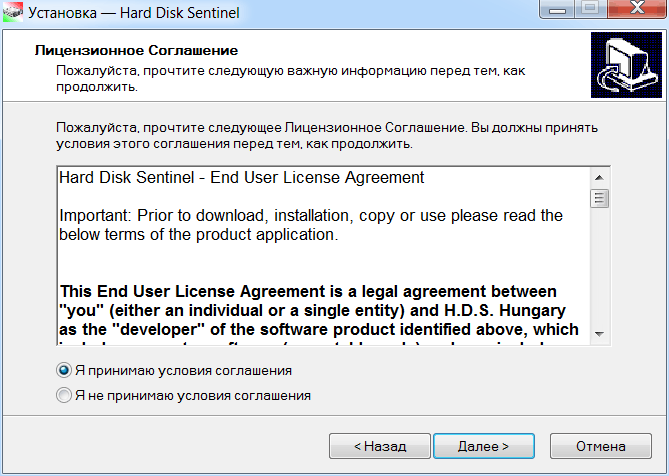
При необходимости, изменяем директорию установки программы. Далее >

Оставляем по-умолчанию, выбор папки для создания ярлыков. Далее >

Подтверждаем создания значков на Рабочем столе и в Панели быстрого запуска. Далее >

Для начала установки, нажимаем на кнопку: Установить.

Запустится процесс распаковки файлов...

В последнем окне, снимаем галку перед пунктом: Запустить Hard Disk Sentinel. Нажимаем на кнопку: Завершить.

После установки программы, не запускаем ее, и копируем hard.disk.sentinel.pro.4.30.(6017)-MPT.exe в директорию установки программы.
Запускаем патч, и нажимаем кнопкой мыши на значок слева:

Закрываем патч (MPT).

Запускаем программу Hard Disk Sentinel 4.71 PRO и смотрим на стандартный интерфейс. Закладка Overview (Обзор)
. В этой вкладке нам открыта следующая информация, во первых указывается здоровье диска и производительность в 100% соотношении. Есть кнопка для проведения теста накопителя. По окончании этой процедуры, при каких то неполадках система предложит оптимальное решение этого вопроса.
В самом низу есть график, где отображаются все проводимые сканирования диска. Чем больше их будет, тем длиннее станет шкала показателя, где в процентах указано качество нашего накопителя.
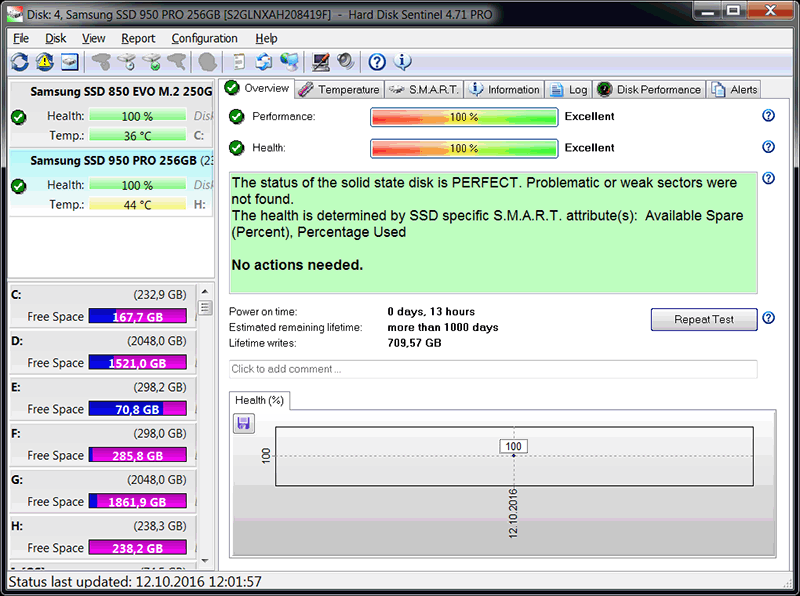
В трее операционной системы Windows также показывается температура всех дисков:

Закладка Temperature (Температура)
. В верхней части окна расположены шесть полос со шкалой температуры. Где указано текущая температура HDD/SSD, средняя за сегодня, максимальная за сегодняшний день, а также две шкалы максимального и минимального порога температуры за все время работы утилиты. Если смотреть в нижнюю часть окна, то здесь аналогичные данные, но только в виде шкалы, хотя показатели взяты те же, что и отображены выше. Но есть возможность просмотреть данные по времени.

Закладка S.M.A.R.T
. Эта технология (Self-Monitoring Analysis and Reporting Technology - Технология Самоконтроля и Составления Диагностических Отчётов) была разработана компанией IBM для контроля за состоянием диска, использующая при этом различные методы и устройства. Один жёсткий диск ATA может иметь до 30 таких измерительных величин (атрибутов). Некоторые из них прямо или косвенно затрагивают состояние здоровья жёсткого диска, а другие содержат статистическую информацию. При наведении на любую из строк, вам будет предоставлена всплывающая подсказка по данному пункту.

Закладка Information (Инфо) . Здесь отображается различная информация о диске:

Закладка Log (Лог) .
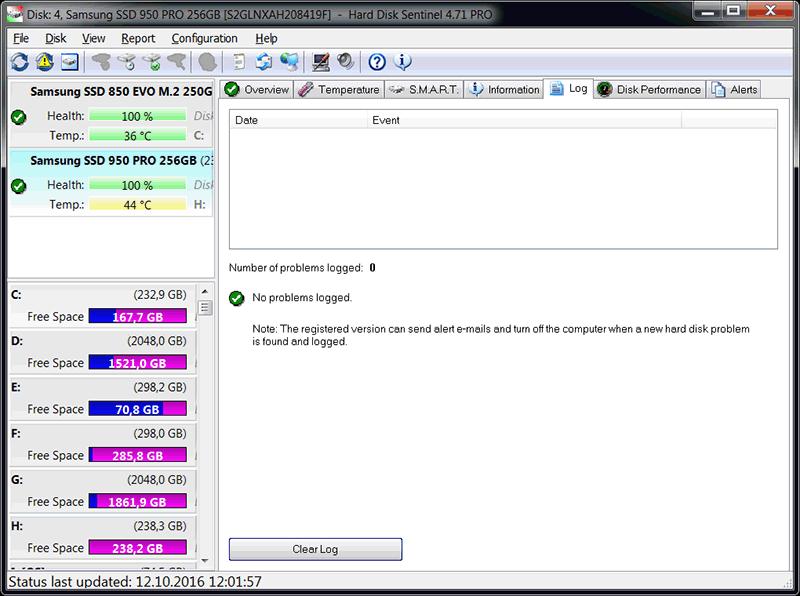
Закладка Disk Performance (Производительность) .










